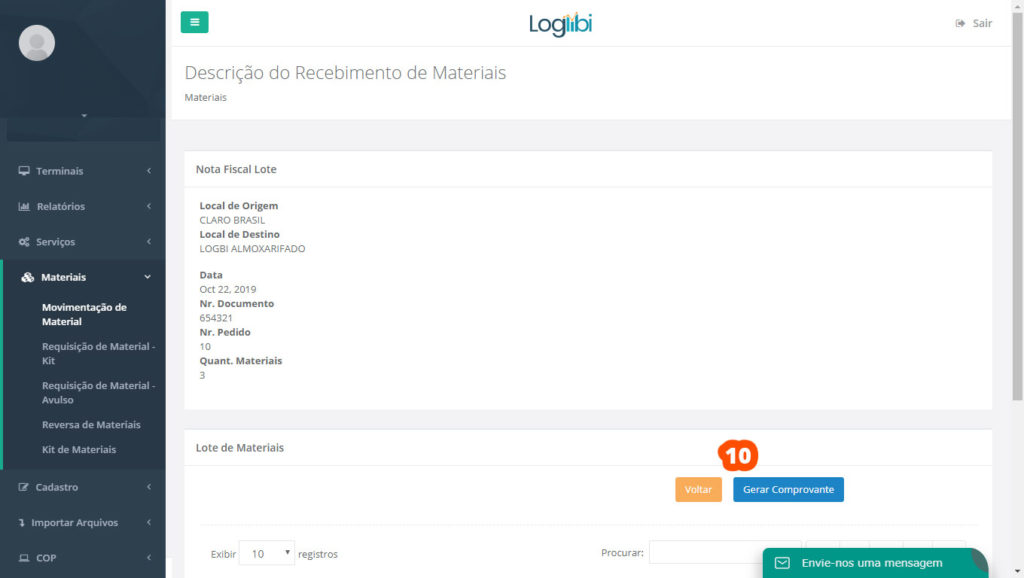Como requisitar miscelânea para um Kit de Miscelâneas?
Esse processo também é conhecido como “pagar miscelânea para o técnico”.
Nesse artigo de ajuda nós vamos mostrar como se alimenta o kit de miscelâneas do técnico e visualizar o histórico de consumo de miscelâneas.
Visualizar histórico de Recebimento
Passo 01: Clique em Transferência > Miscelânea > Requisição de Miscelânea – Kit 1
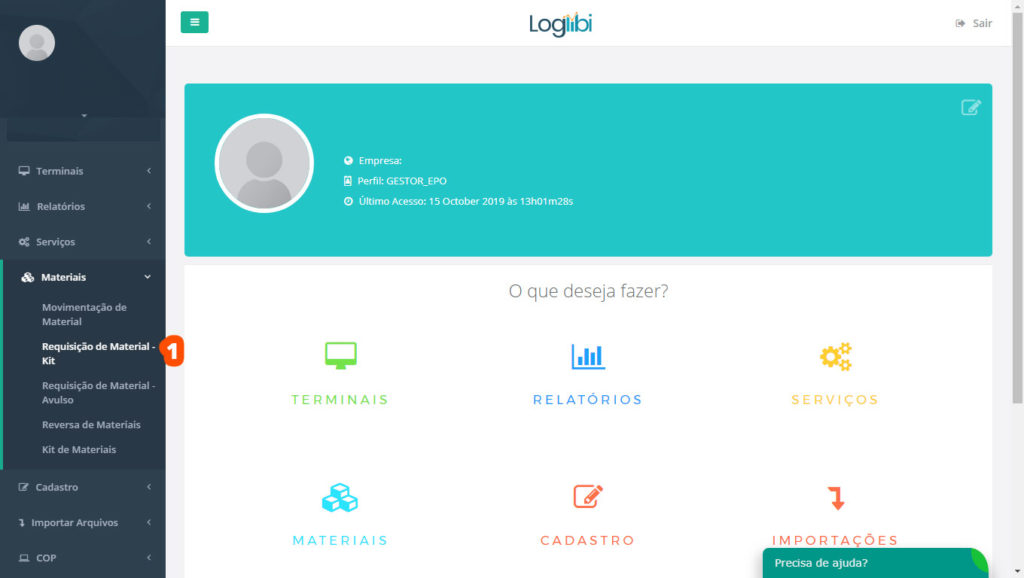
Passo 02: Escolha a Base de Destino 2 e o Técnico 3 e clique em Pesquisar 4 para fazer uma pesquisa do histórico de movimentação de materiais. Caso não insira nenhuma informação nesses campos de filtro, o sistema traz todo o histórico.
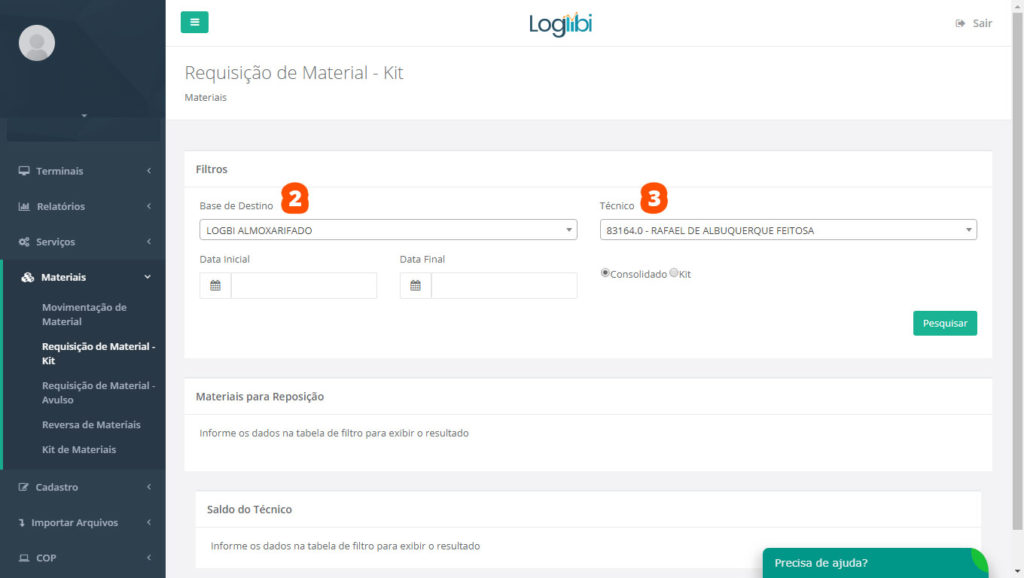
Passo 03: Se a pesquisar encontrar informações que atendem os critérios de pesquisa, o sistema mostra uma tabela com o histórico de movimentação de miscelânea 5 junto de informações básicas de cada uma. Você pode clicar em Detalhar 6 para ver os detalhes da respectiva movimentação.

Passo 04: Na página de Descrição do Recebimento de Miscelânea, você tem todos os detalhes da movimentação. Caso queira voltar para a lista, basta clicar em Voltar 7, ou clique em Gerar Comprovante 8 se precisar de um comprovante dessa movimentação de miscelânea .
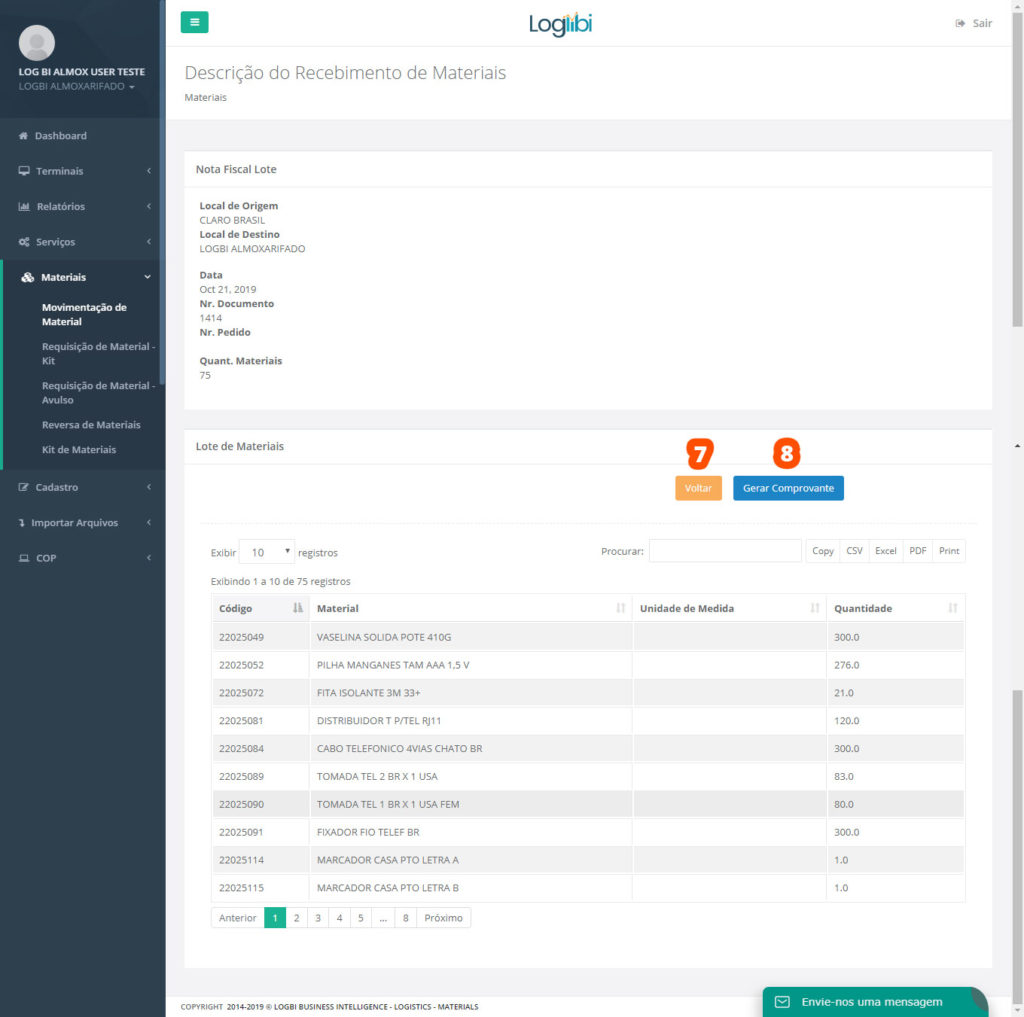
Como receber miscelânea no Logbi?
Passo 01: Voltando à tela de Movimentação de Miscelânea, você pode receber miscelânea clicando no botão Receber Miscelânea 1.

Passo 02: O Local de Origem 2 mostra o nome do atual fornecedor de miscelâneas e o Local de Destino 3 mostra o nome da base vinculada ao usuário do cliente logado no momento.

Passo 03: O Data 4 pode ser inserida de forma retroativa. O Nr. do Documento 5 geralmente é o número da nota fiscal, mas pode ser inserida qualquer número que o usuário queira, já que é somente para controle interno da sua empresa. Nr. de Pedido 6 também funciona da mesma forma, apesar do seu preenchimento não ser obrigatório como o anterior, é uma segunda camada de controle dos lotes de miscelâneas recebidas.
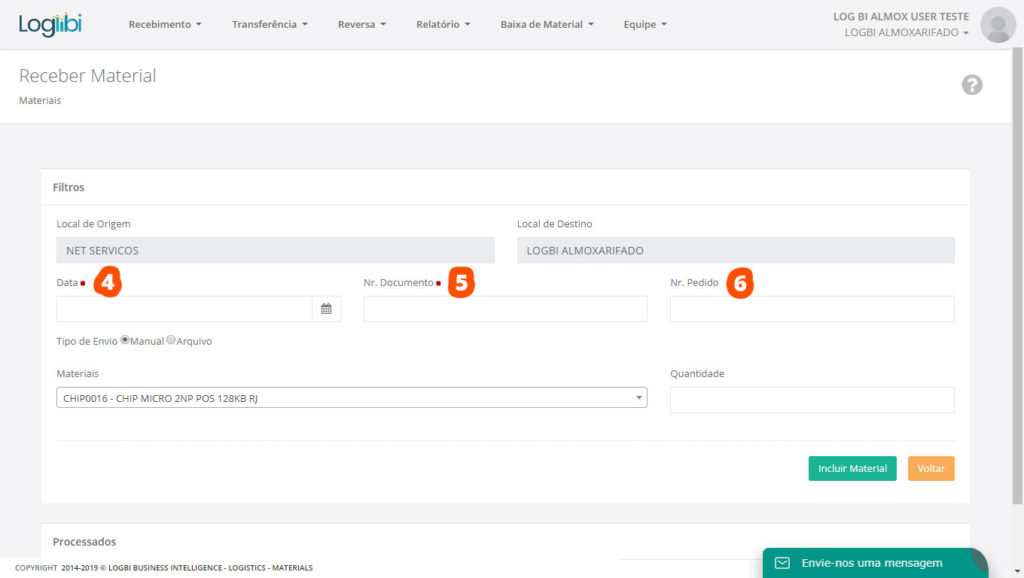
Passo 04: O Tipo de Envio 7 especifica a forma de inclusão dos itens na tabela Processados.
• Utilizando o tipo Manual, você precisa escolher o item, inserir a Quantidade e clicar no botão Incluir Miscelânea. Repita esse processo para cada item.
• No tipo Lote, você pode enviar toda a lista de miscelânea em uma planilha Excel para incluir os itens de uma única vez na tabela Processados.

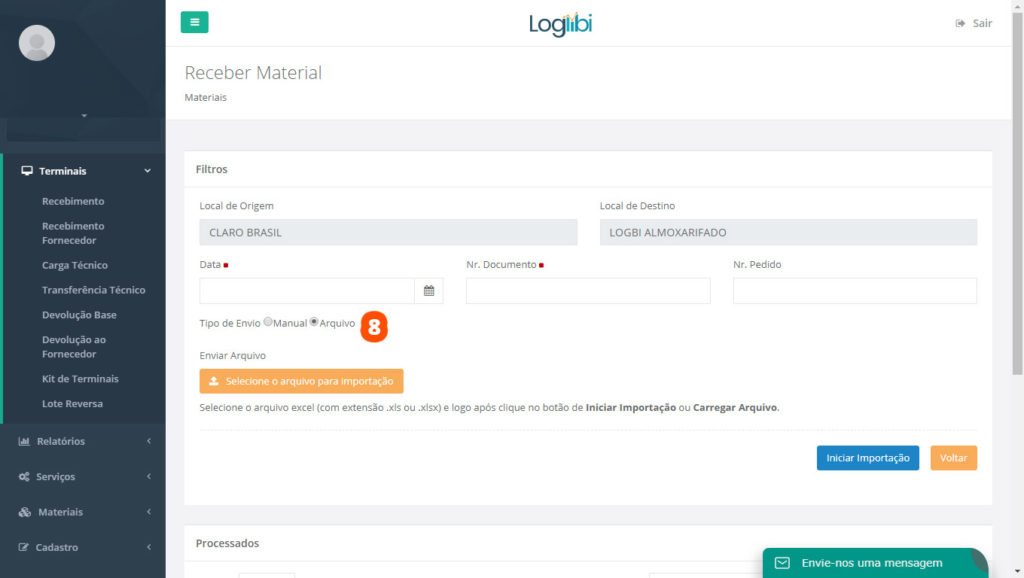
Passo 05: Após inserir os itens ou importar uma planilha, basta clicar no botão Salvar 9.

Passo 06: Você será levado para uma página com o resumo das informações enviadas, e pode Gerar Comprovante 10 ou clicar em Voltar para ir à tela anterior. Assim conclímos o processo de Recebimento do Fornecedor.